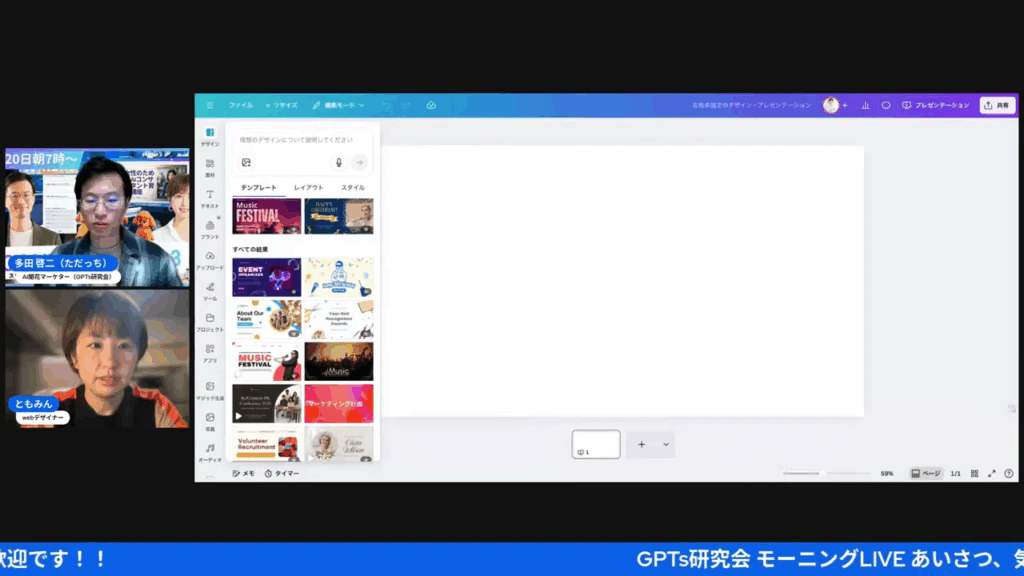私、田中啓之(ひろくん)です。今回はCanvaの最新アップデートを、プロの視点と主夫社長の実践目線で「誰でも使える時短レシピ」として噛み砕いて解説しますよ!ともみん(甲斐智美)さんとただっち(多田啓二)さんのトークをもとに、現場で即使えるテクニック、注意点、ビジネスでの活かし方まで丁寧にまとめました。AI×デザインの波に乗り遅れたくない人向けの実践ガイドです。
毎日のAI学習はここで!最新情報満載のGPTs研究会や、朝LIVEブログが届くAI氣道.jp無料メルマガもぜひチェックしてくださいね。
目次
- 🌟 要点サマリー(まず結論)
- 🖥️ Canvaのスライド自動生成とテンプレート活用の基本
- 🎨 スタイル(Style)とシャッフル(Shuffle)で“瞬時に統一感”を作る
- 🧩 テキストだけのデザイン(Text-only)とStyle Matchの活用法
- 🖼️ 背景と画像のムード調整 — 一番「わかる」ポイント
- 🧠 Shuffle機能でデザイナー感覚を“遊び”ながら学ぶ
- 🧭 サイドパネルとDesign Schoolが初心者を救う
- 🧩 3D・Chrome表現、キャラクター生成の変化
- 💡 実践的:Canvaでの1ページLP作成ワークフロー(ステップバイステップ)
- 📉 注意点:AIの“万能感”に頼りすぎないための3つのルール
- 📸 実際のデモキャプチャ集(操作のポイント解説あり)
- 🚀 ビジネスでの活かし方と導入チェックリスト
- 🔁 よくある誤解とその是正(忖度ゼロで言います)
- 💬 ともみんとただっちの反応から見えたこと(実務ヒント)
- 📚 まとめ:今すぐ試すべき3つのアクション
- ❓ FAQ(よくある質問)
- ✍️ 最後にひろくん的コメント(ひと言)
🌟 要点サマリー(まず結論)
Canvaは「デザイン自動化」と「デザイン感覚のコントロール」を同時に進化させています。料理で言えば、「冷蔵庫の余り物を一瞬でプロのコース料理に仕立ててくれる」ような魔法のアップデートです。
- スライド作成のAI支援強化:テンプレート選びから配色、フォントまで「献立」を一気に提案してくれます。
- スタイル操作(Style / Shuffle / Style Match):ワンクリックで全体のテイストを統一。「味付け」を一瞬で和風からイタリアンに変えるような感覚です。
- 背景と画像の扱いの向上:画像の雰囲気に合わせて、お皿(背景)の色を自動で合わせてくれます。
- 表現領域の拡張:3D風や手書き風など、プロっぽい「盛り付け」が簡単に。
- 学習用コンテンツ(チュートリアルドラマ):楽しみながら学べるドラマ形式の教材が登場。
これらが合わさることで、スピードとクオリティの両立が、特別なスキルなしでも現実的になりました。
🖥️ Canvaのスライド自動生成とテンプレート活用の基本
まず僕が注目したのはスライド作成フローの変化です。従来の「膨大なテンプレートから探す」作業から、「AIが一気に複数案を出す」やり方にシフトしました。
ポイントは次のとおり。
- 最初に「用途(プレゼン/SNS用など)」と「雰囲気」を選ぶと、AIが最適なセットを提案。
- その提案を元に、ワンクリックで色味・フォント・レイアウトを複数バリエーション(ポップ、シンプル、プロフェッショナルなど)で生成。
- 生成された案はそのまま編集可能。
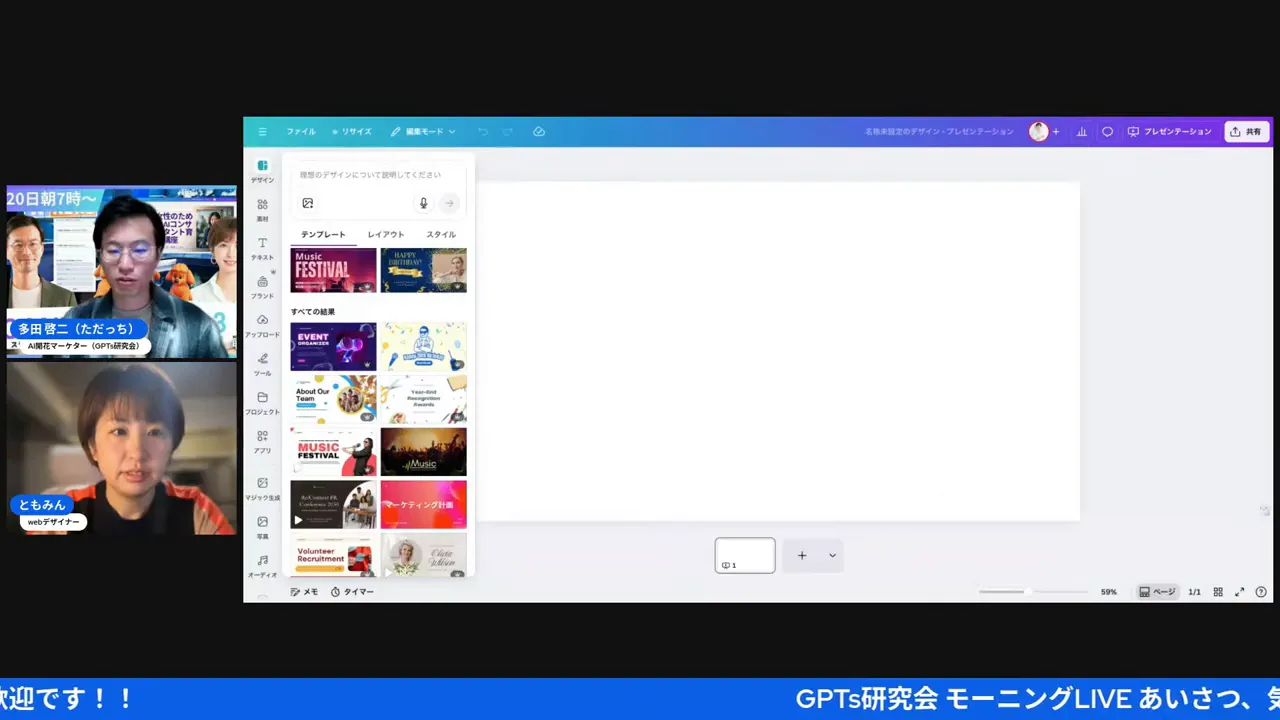
該当タイムスタンプ再生リンク: 05:09〜 スライド生成デモ
ここでのコツは「オーダーを明確にする」こと。「製品紹介/20代向け/カジュアル」など、レストランで注文するように条件を指定すると、AIシェフの提案が的確になります。
🎨 スタイル(Style)とシャッフル(Shuffle)で“瞬時に統一感”を作る
今回のアップデートで個人的に一番感動したのがスタイル機能の強化です。Style(ページ全体のテイスト)をベースに、Shuffleボタンで色やフォントの組み合わせを瞬時に「味変」できます。
実務での効果を整理すると:
- 時短:ブランド色やトーンを決める時間が圧倒的に短縮。
- 決定速度UP:「A案とB案どっちがいい?」と複数案を瞬時に提示でき、会議がスムーズに。
- コスト削減:非デザイナーでもプロっぽい「統一感」が作れるので、外注の頻度を下げられます。
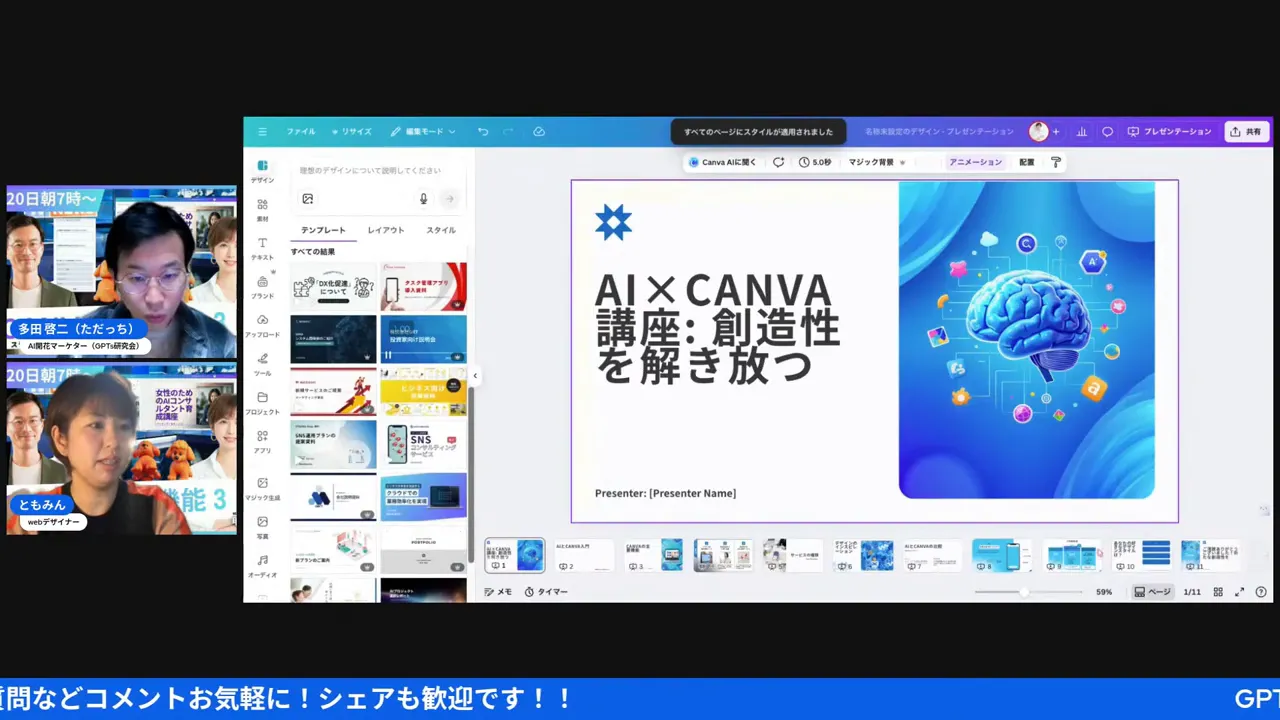
該当タイムスタンプ再生リンク: 17:28〜 スタイル変更の実演
例えば、スライドのベースカラーを「青」にしてShuffleを押すと、同じ青でも「信頼感のあるネイビー」「爽やかなスカイブルー」など、微妙に違うコーディネートを自動で提案してくれます。「今日の服、なんか決まらないな」という時に、スタイリストが次々とコーデを持ってきてくれるような便利さです。
🧩 テキストだけのデザイン(Text-only)とStyle Matchの活用法
文字情報だけのページも、AIにかかれば見違えます。Text-onlyモードでは、フォント・行間・文字色の最適化を自動提案。読みやすい「組版」を一瞬で作ってくれます。
さらにすごいのが「Style Match(スタイルマッチ)」。これは、あるイラストや画像の雰囲気をAIが読み取り、他の素材も同じタッチ(3D風、手書き風、水彩風など)に変換して統一してくれる機能です。
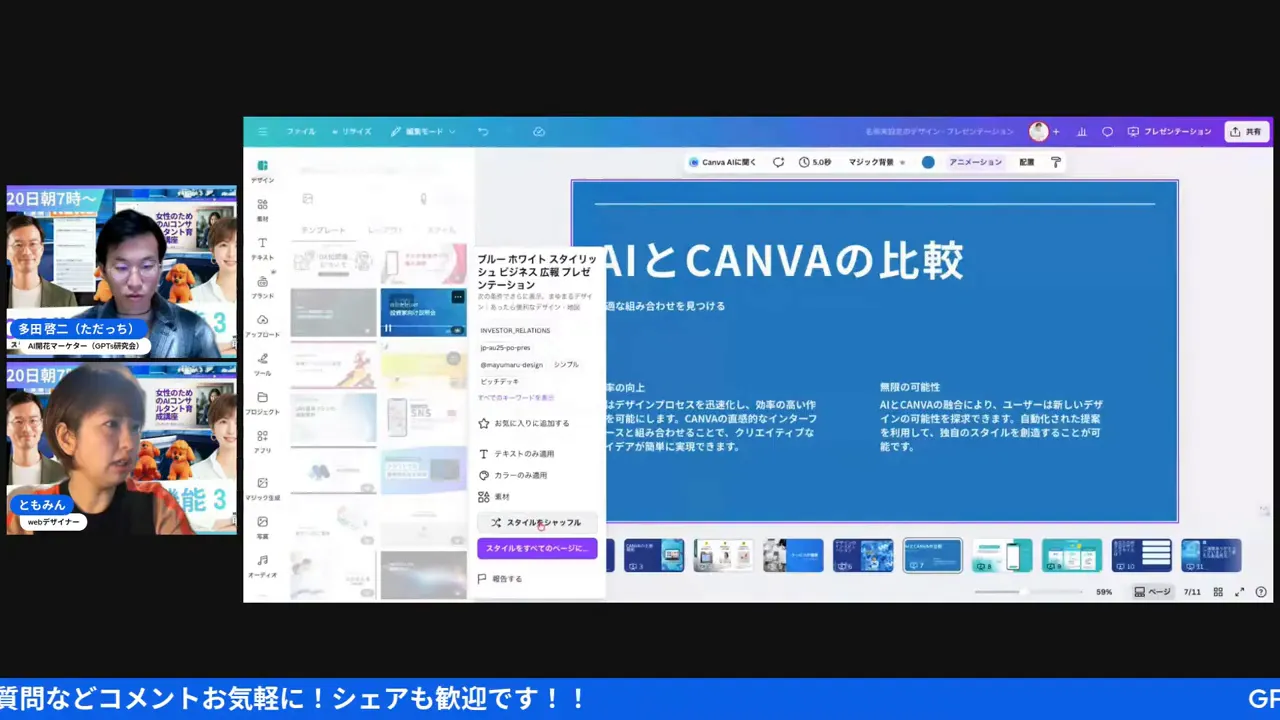
該当タイムスタンプ再生リンク: 18:03〜 Text-onlyとスタイル機能
バラバラの素材(写真、アイコン、イラスト)を使っても、Style Matchを使えば「最初からセットだった」かのように馴染みます。冷蔵庫の残り野菜を全部入れても、カレールーを入れれば全てカレー味にまとまる、あの安心感に近いです。
🖼️ 背景と画像のムード調整 — 一番「わかる」ポイント
画像をスライドに置いた瞬間、Canvaがその画像から色を抽出して、背景色や文字色を自動で最適化してくれる機能も強化されています。
これにより、「画像を差し替えたら文字が読みにくくなった!」という“あるある”なトラブルが激減します。AIが裏方として、常に「見やすさ」を調整してくれるんです。
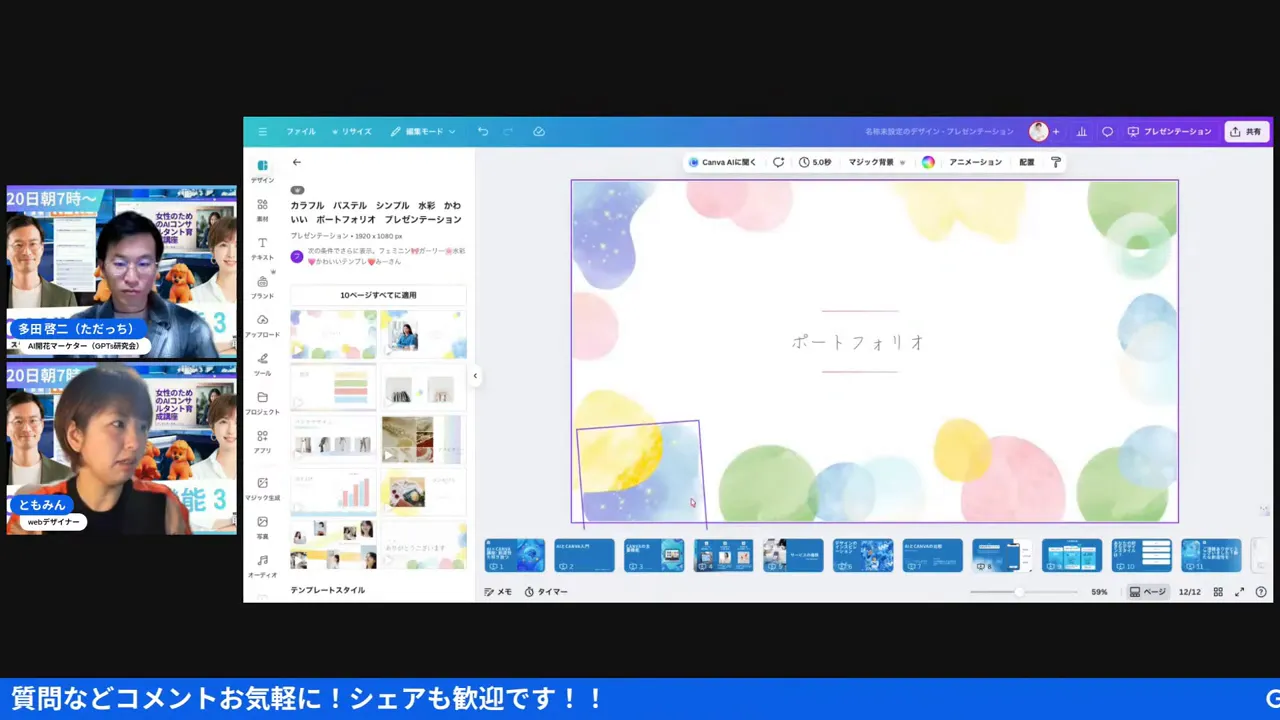
該当タイムスタンプ再生リンク: 21:02〜 背景自動調整のデモ
実践Tips:
- 人物写真を入れるときは、メインカラーをひとつ決めてからStyleを適用すると安定します。
- 背景のムードを変えたいときは「色調/暖色→寒色」などキーワードで試すと早いです。
🧠 Shuffle機能でデザイナー感覚を“遊び”ながら学ぶ
Shuffleは単なるランダム機能ではありません。「プロが選ぶ配色の組み合わせ」を次々と見せてくれる学習ツールでもあります。
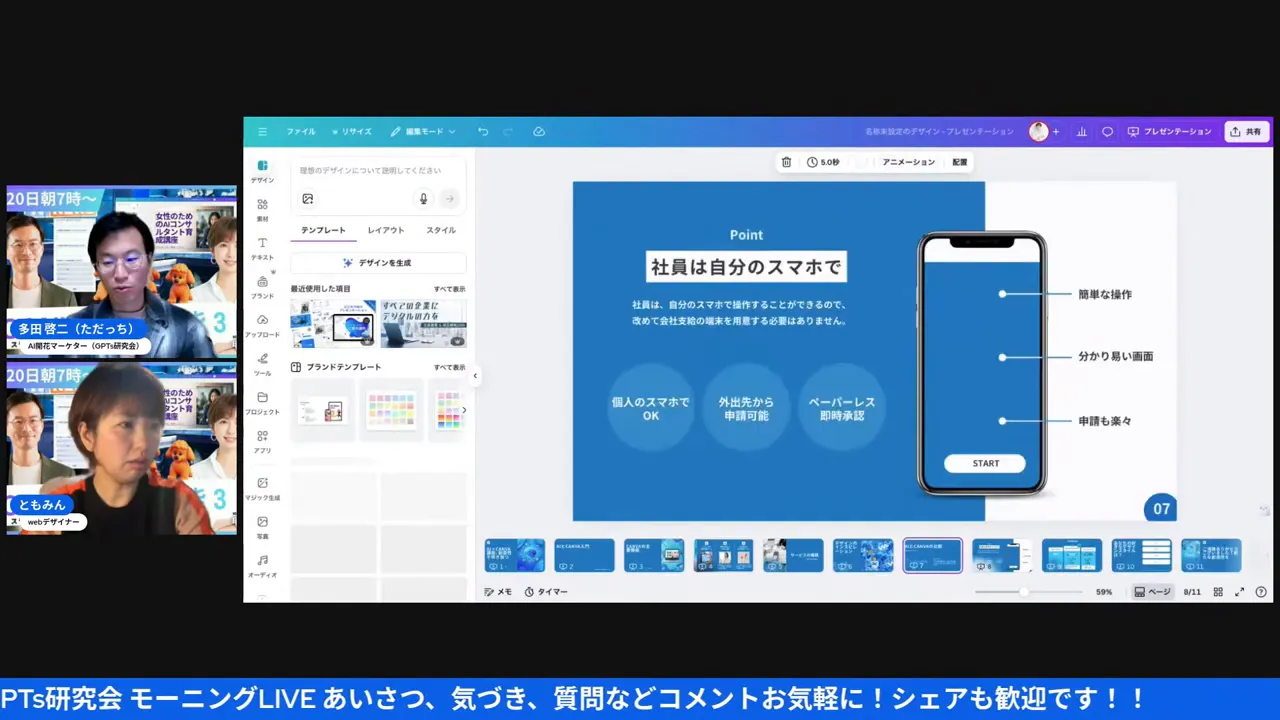
該当タイムスタンプ再生リンク: 19:01〜 Shuffleでのバリエーション出し
僕のおすすめ活用法:
- ベースを決める(テーマ/ターゲット)。
- Shuffleで30〜50パターンを短時間でパラパラと見る。
- 「おっ、いいな」と思ったものを選び、なぜ良いのか(余白?色の対比?)を観察する。
これを繰り返すと、「美味しそうな盛り付け」の感覚が自然と身につきます。
🧭 サイドパネルとDesign Schoolが初心者を救う
Canva内のサイドパネルからアクセスできる「Design School」に、なんとドラマ仕立てのチュートリアルが登場しました。タイトルは『拝啓 今日も私と商店街は元気です』。
商店街の再生をテーマにしたストーリーを見ながら、ポスター作りやSNS投稿のデザインを学べる画期的なコンテンツです。「勉強」というより「テレビを見ている感覚」でスキルが身につくので、新人教育やパソコンアレルギーのある方にも最適です。
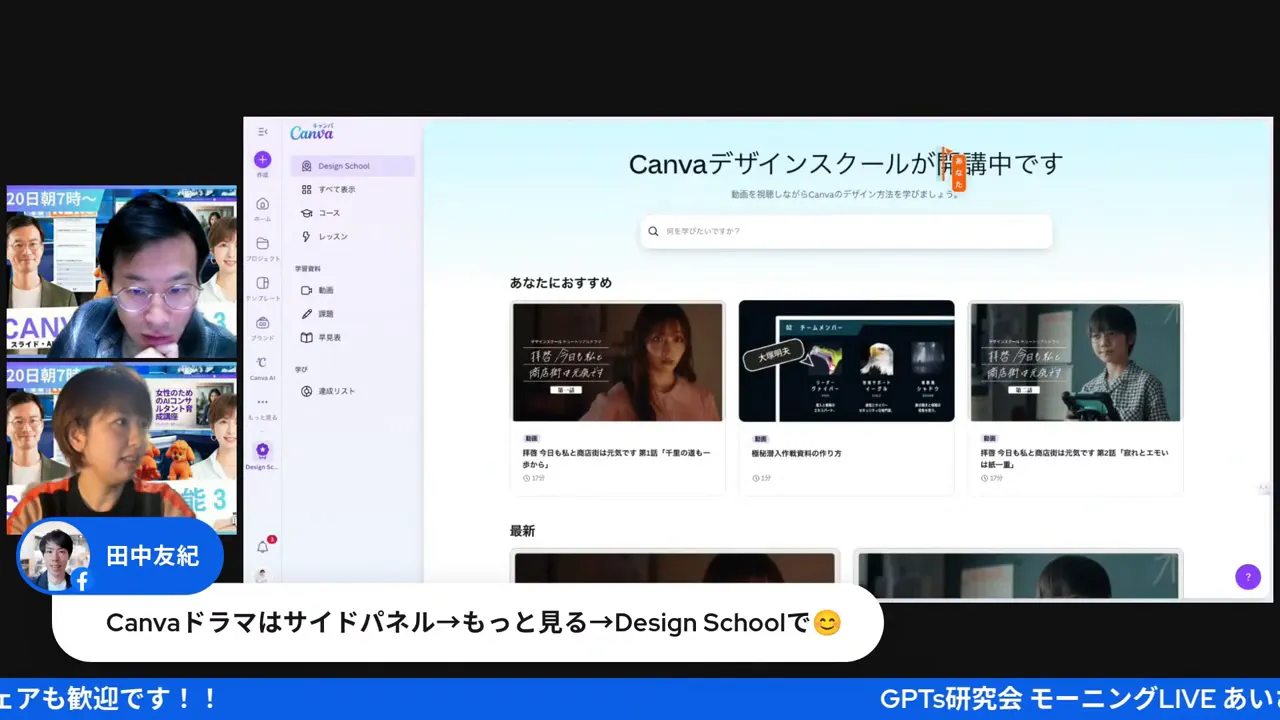
該当タイムスタンプ再生リンク: 29:54〜 Design Schoolとドラマの紹介
🧩 3D・Chrome表現、キャラクター生成の変化
表現の幅も広がっています。3D風のテキストや、金属的な光沢を持つ「Chrome」表現などがテンプレートやStyle Matchで簡単に扱えるようになりました。
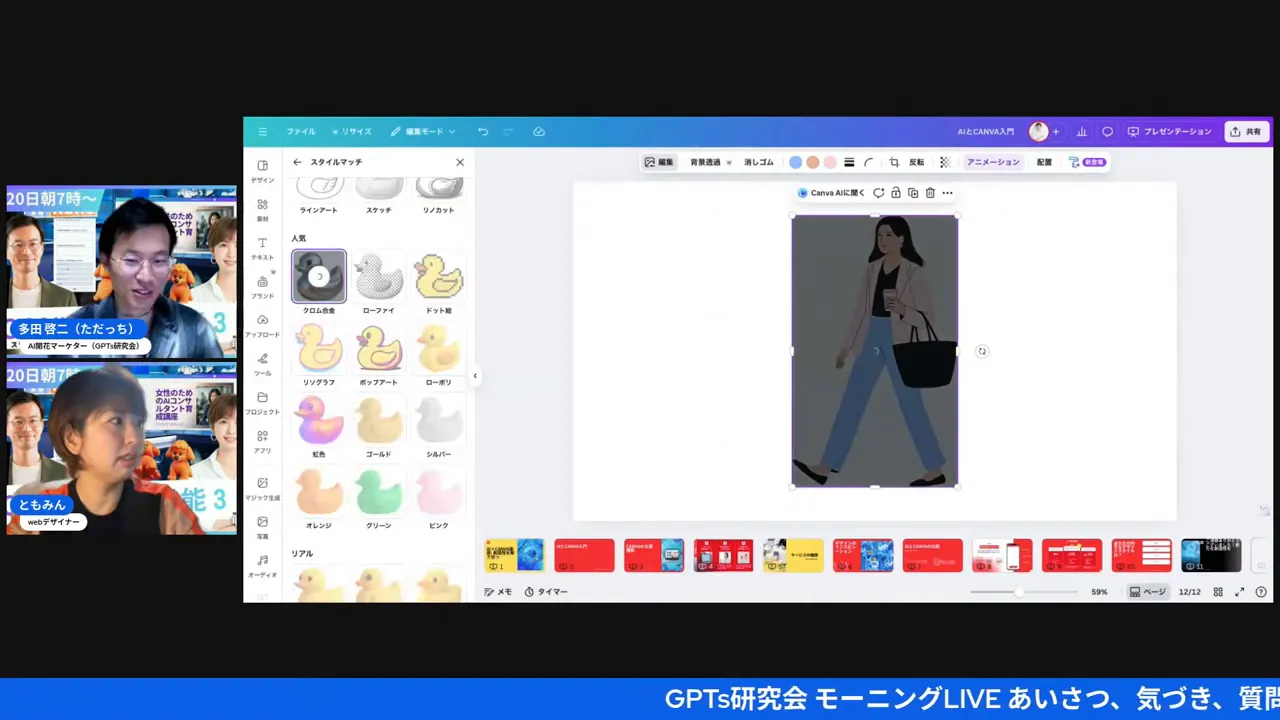
該当タイムスタンプ再生リンク: 28:32〜 3D・Chrome表現の解説
💡 実践的:Canvaでの1ページLP作成ワークフロー(ステップバイステップ)
僕が実際にやっているワークフローを共有します。時間効率と品質を両立させる「秘伝のレシピ」です。
- 下ごしらえ:目的とKPI(何を達成したいか)を言語化する。
- 味付け決定:ターゲットとトーンを決める(例:30代女性・信頼感重視)。
- 具材投入:Text-onlyで見出しと本文を置く(構成の骨格)。
- 煮込み(統合):キービジュアルを用意してStyle Matchで全体のトーンを揃える。
- 味見と調整:Shuffleで配色候補を出し、最適案を適用。
- 仕上げ:必要な3D表現やアイコンを追加(パセリを振る感覚で、過剰装飾は避ける)。
- 配膳チェック:最終的にモバイルビュー(スマホ)で崩れがないか確認。
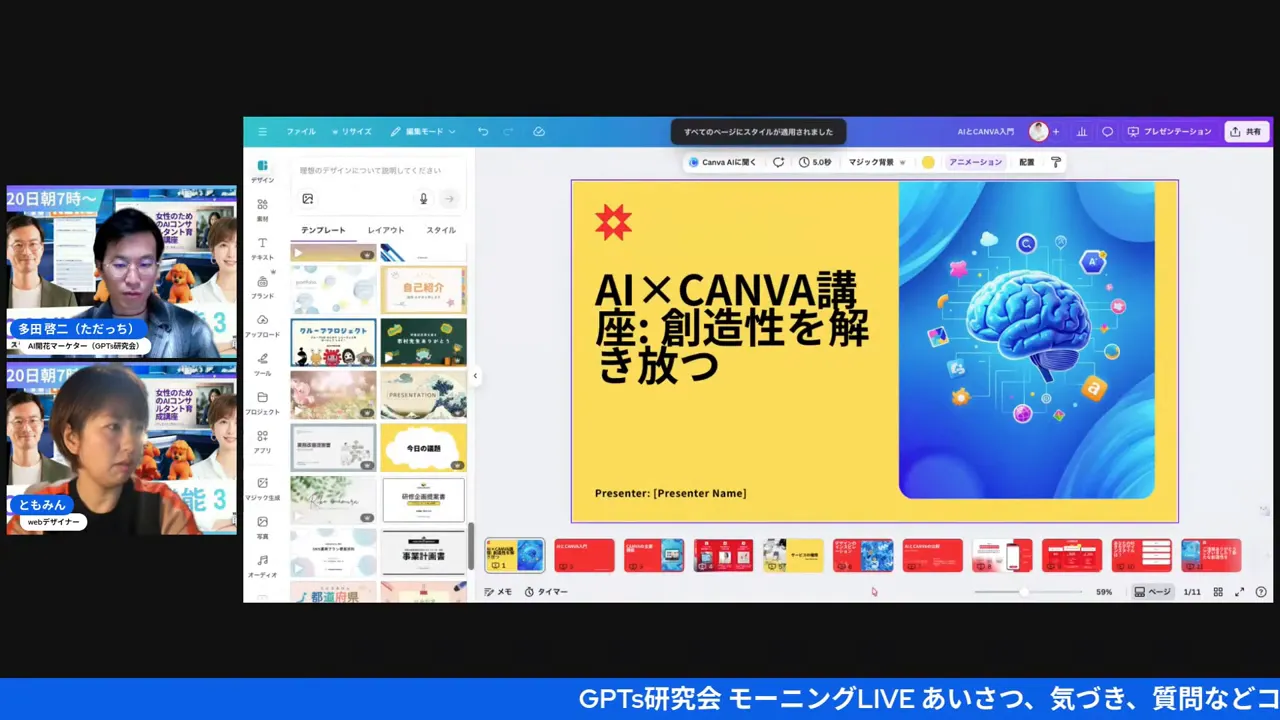
該当タイムスタンプ再生リンク: 23:08〜 複数ページのカラー統一
この流れなら、1ページLP(ランディングページ)でも数時間でプロトタイプが作れます。クライアント確認も修正も爆速です。
📉 注意点:AIの“万能感”に頼りすぎないための3つのルール
AIは優秀な「アシスタント」ですが、「責任者」ではありません。現場で事故らないための3つのルールを守りましょう。
- ルール1:目的ファースト
見た目が綺麗でも、伝わらなければ意味がありません。常に「誰に何を伝えるか」を基準に選んでください。 - ルール2:ブランドの固定
会社のロゴやキーカラー(ブランドキット)は固定しましょう。AIは気を利かせて色を変えがちなので、そこは人間が手綱を握る必要があります。 - ルール3:権利の確認
生成されたキャラクターや画像が商用利用OKか、必ずチェックしましょう。ここは「食材の産地確認」と同じくらい重要です。
📸 実際のデモキャプチャ集(操作のポイント解説あり)
ここからはキャプチャを並べつつ、該当シーンでの具体的解説をします。リンクをクリックすると、その機能の解説部分から動画が再生されます。
05:09 — スライド選択の最初の画面
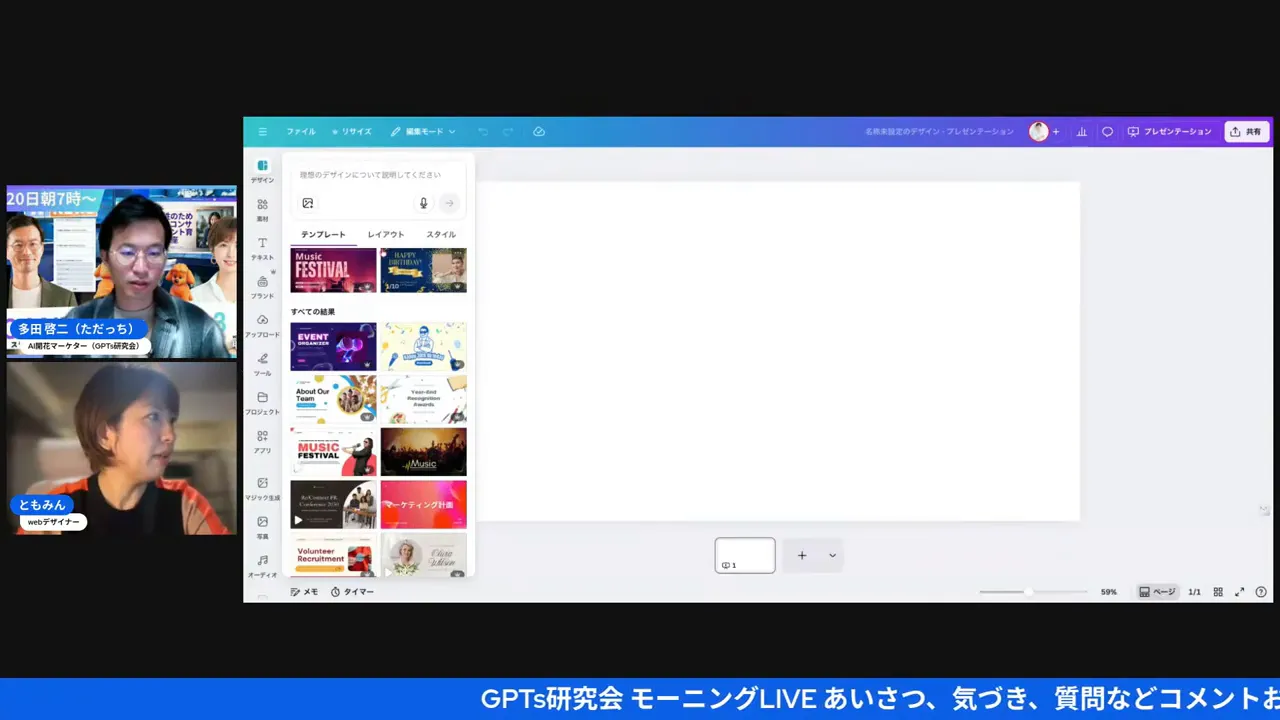
該当タイムスタンプ再生リンク: 05:09〜
ここで用途を指定するとテンプレートが絞られます。料理で言う「和食か洋食か」を決める段階です。
09:10 — Canva AIのテンプレートプレビュー
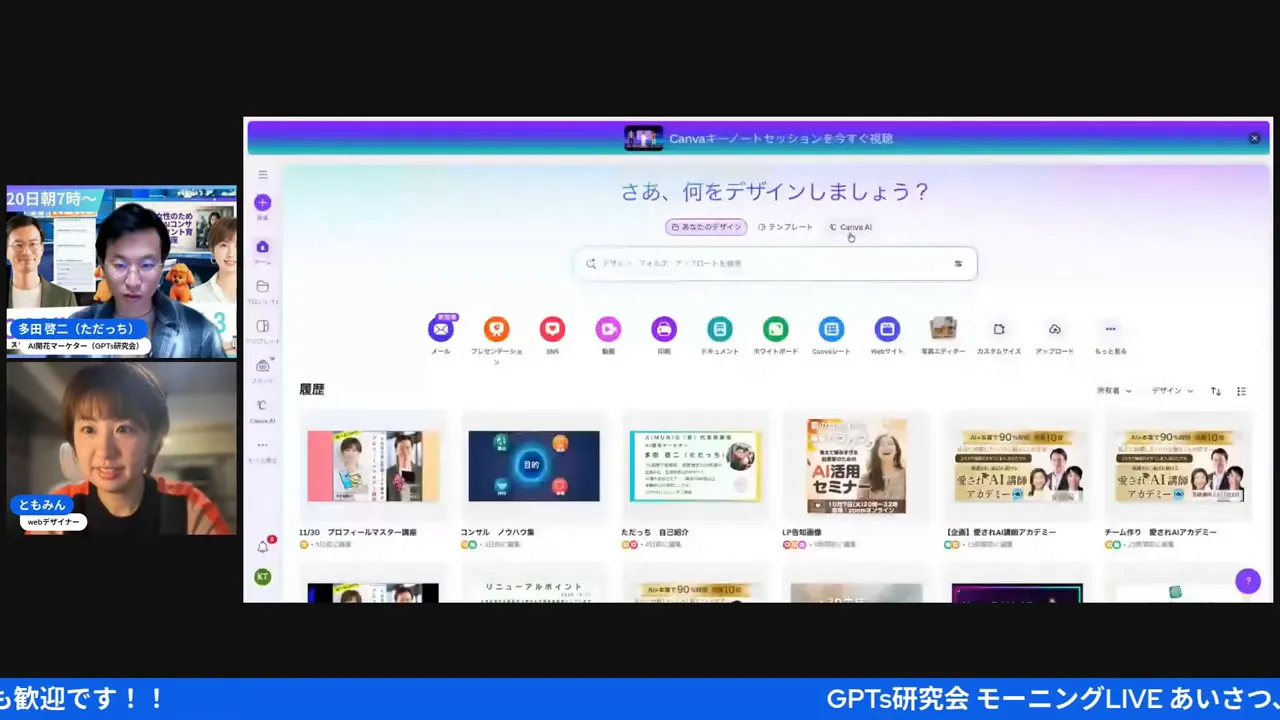
該当タイムスタンプ再生リンク: 09:10〜
テンプレートは“雰囲気”の候補を多く出してくれるので、直感でターゲット感に近いものを選びましょう。
13:24 — カラフルな自動生成パターン
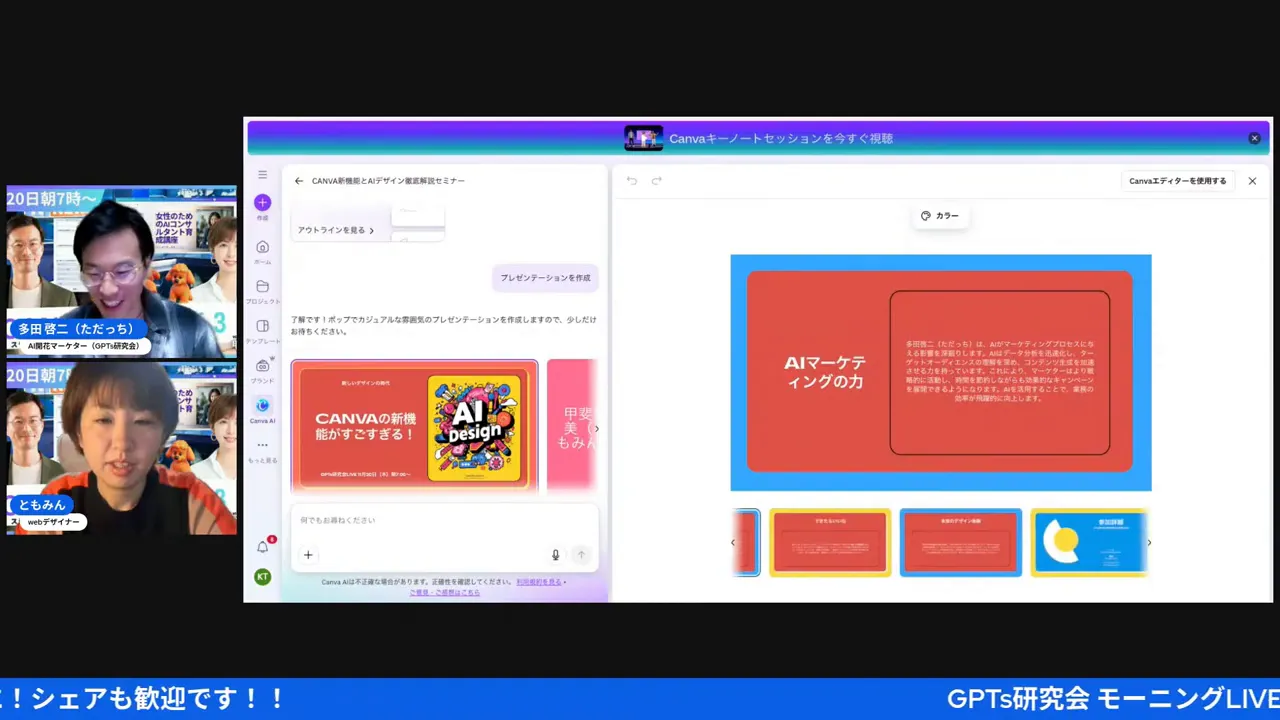
該当タイムスタンプ再生リンク: 13:24〜
多様な配色の候補が並びます。ブランディングに合わない色は、試食する前に除外してOKです。
17:28 — ベースカラーの変更(青ベース)
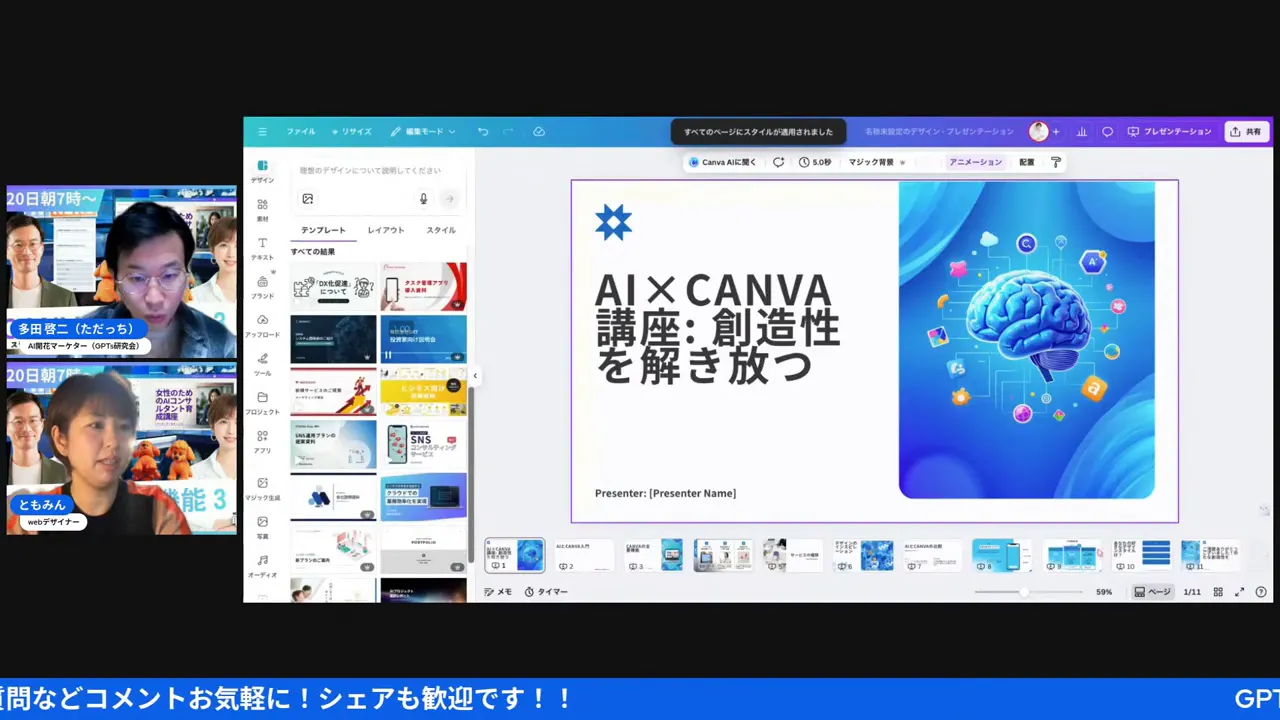
該当タイムスタンプ再生リンク: 17:28〜
ベースを一つ決めればShuffleで派生色が出てきます。軸をぶらさずにバリエーションを探せます。
18:03 — Text-only設定例
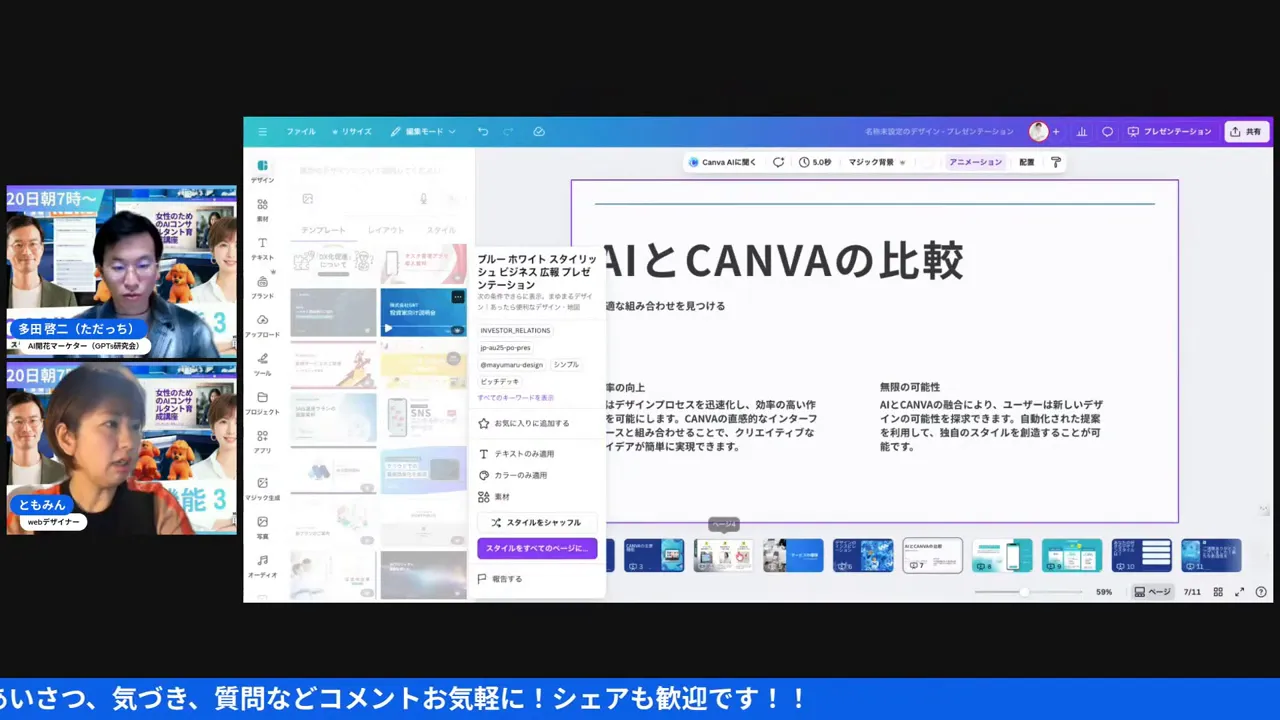
該当タイムスタンプ再生リンク: 18:03〜
見出しのサイズ、行間、色などを自動最適化。読みやすさ(可読性)を保つために必須の機能です。
19:01 — Shuffleでの複数案生成
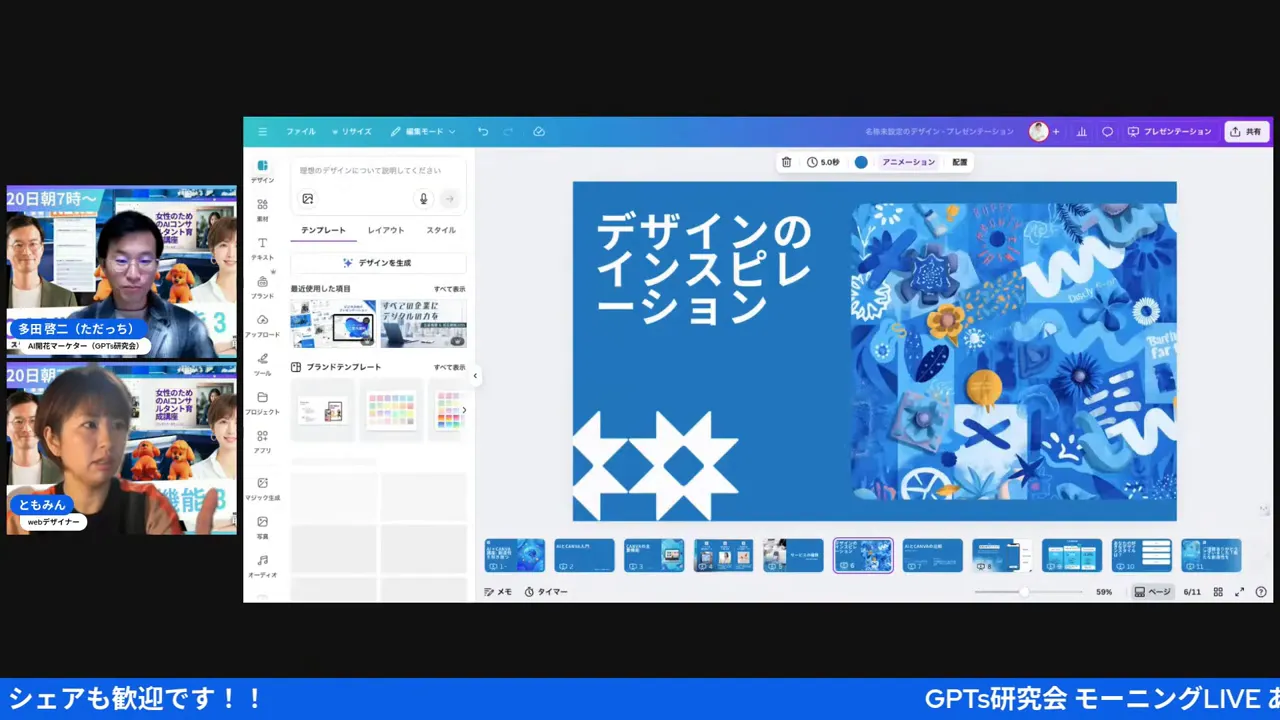
該当タイムスタンプ再生リンク: 19:01〜
選んだ中からさらに微修正を繰り返せば、短時間でオリジナルデザインが完成します。
21:02 — 画像に合わせた背景自動調整
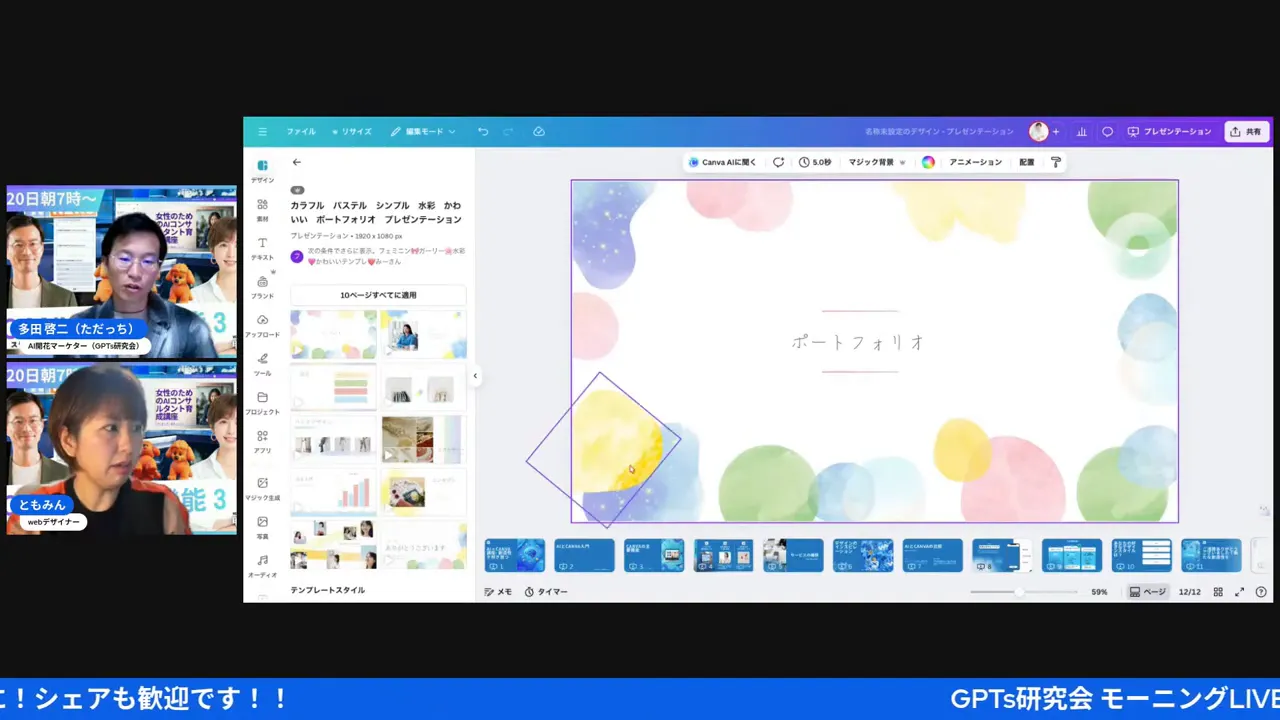
該当タイムスタンプ再生リンク: 21:02〜
画像を挿入するとCanvaが自動で色を引っぱってくれます。「画像のムード」を変えたいときはここから微調整です。
23:08 — ページ全体を通したカラーバリエーション
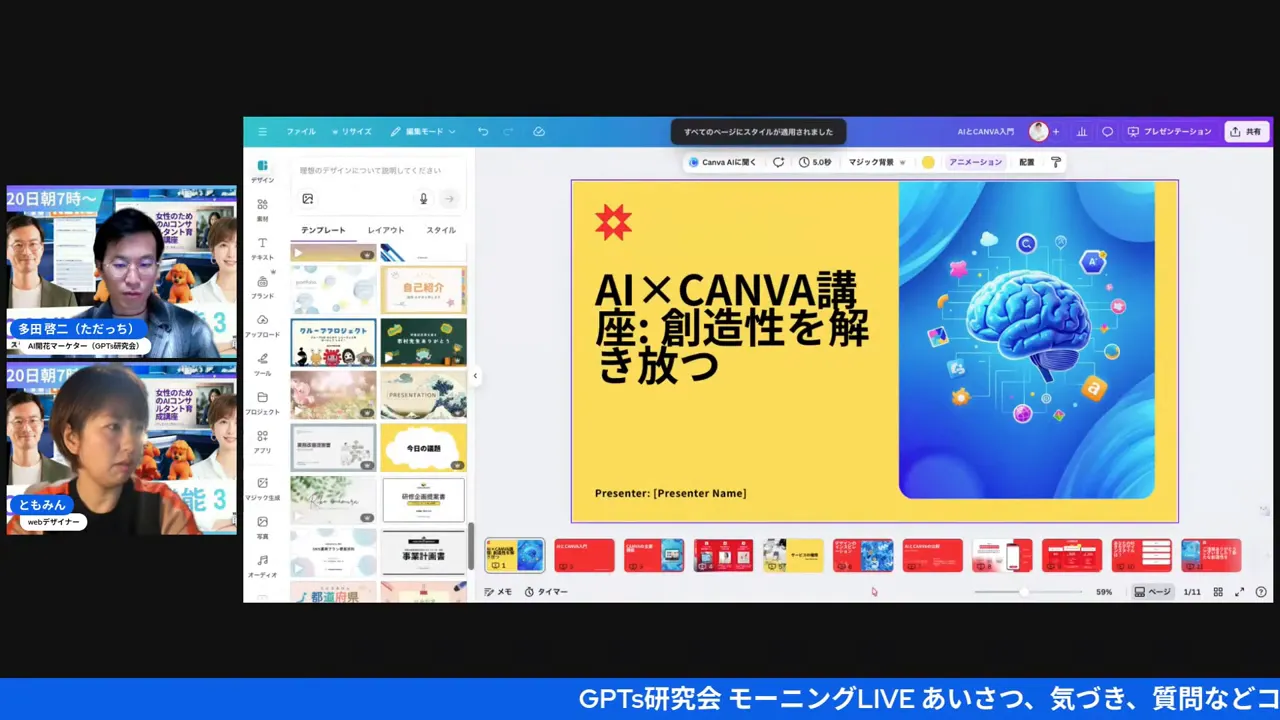
該当タイムスタンプ再生リンク: 23:08〜
複数ページのムードを揃えるときは、ここで「全ページ適用」を行うと一気に統一感が出ます。
28:15 — Edit内のStyle Match新機能
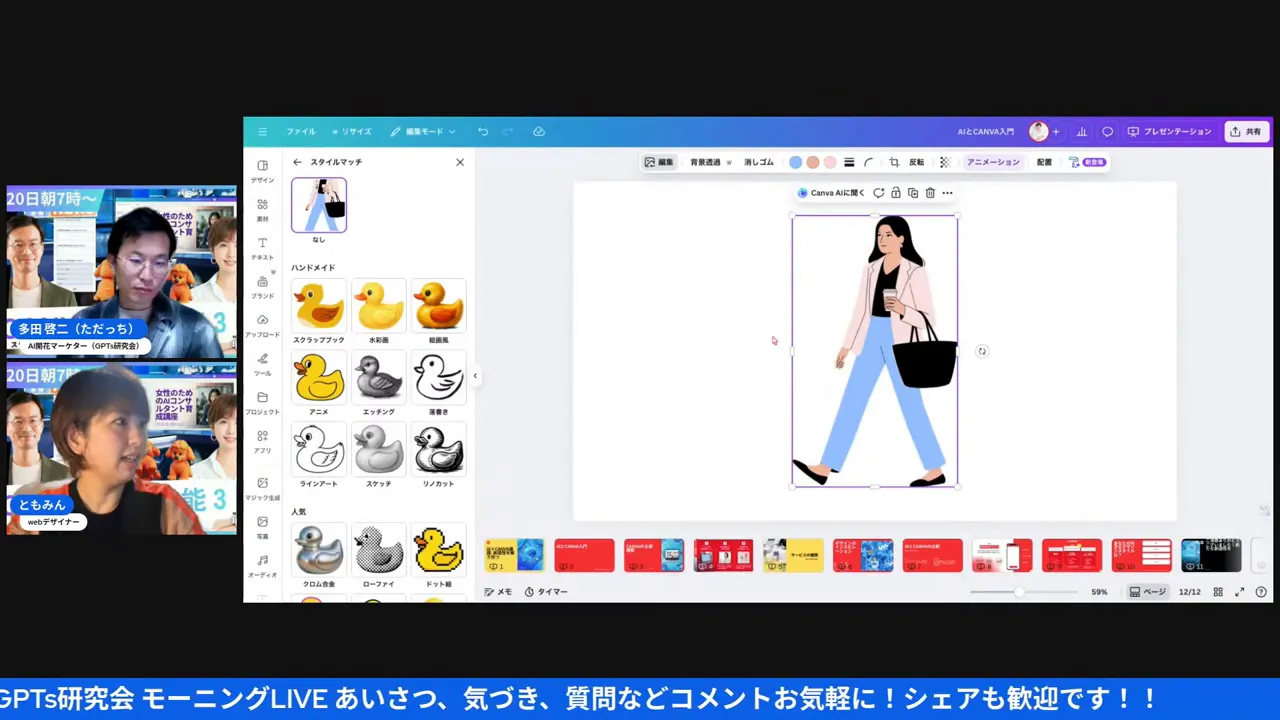
該当タイムスタンプ再生リンク: 28:15〜
ある要素のテイストを全体に反映できる神機能。手作業で「手書き風に直す」などの時間が激減します。
32:42 — 次回予告とGemini話題
該当タイムスタンプ再生リンク: 32:42〜
Gemini 3.0など外部AIの進化とも連携が期待できます。AIの進化は止まりませんね!
🚀 ビジネスでの活かし方と導入チェックリスト
会社やチームでCanvaを導入するときにチェックすべき項目を実務目線で並べます。
- アカウント設計:チームメンバーごとの権限とテンプレートルールを明確化(誰がシェフで誰が食べる人か)。
- ブランドガイドライン:キーカラー、フォント、ロゴ使用ルールをテンプレートに固定。
- 教育計画:Design Schoolのドラマ教材やサイドパネルを使ったOJTカリキュラムを作成。
- 法務チェック:画像や素材の使用範囲、商用利用条件を確認。
- 運用ルール:「AI提案→人によるチェック」のフローを必ず挟むこと。
これをやっておくと「Canva導入でクリエイティブが崩壊する」リスクが劇的に下がります。道具を渡すだけでなく、使い方(ルール)もセットで渡すのが鉄則です。
🔁 よくある誤解とその是正(忖度ゼロで言います)
ここは厳しめに言います。Canvaは魔法の杖ではありません。使い方を間違えれば時間は増えます。原因はこれです。
- 誤解1:「AIが全部やってくれる」
→ 違います。AIは材料を切ってくれるだけ。味見と盛り付けは人間です。 - 誤解2:「テンプレートを使えばOK」
→ テンプレートはただの器です。中身(情報設計)がマズければ誰も食べません。 - 誤解3:「内製化=コスト削減」
→ 教育やルール作りを怠れば、修正工数でコスト増になります。
改善策は「小さく始めてPDCAを回す」こと。まずは1プロジェクトで成果を出し、それを「成功レシピ」として社内に広げましょう。
💬 ともみんとただっちの反応から見えたこと(実務ヒント)
ともみん(Webデザイナー)は「色味と余白の調整が楽になった」とプロ視点で評価。一方、ただっち(マーケター)は「短時間で複数案を出せるから企画会議が速く回る」とビジネス視点で評価していました。
デザイナーは「クオリティアップ」に、ノンデザイナーは「スピードアップ」に。両方の現場で価値がある点が、今回のアップデートの最強の強みです。
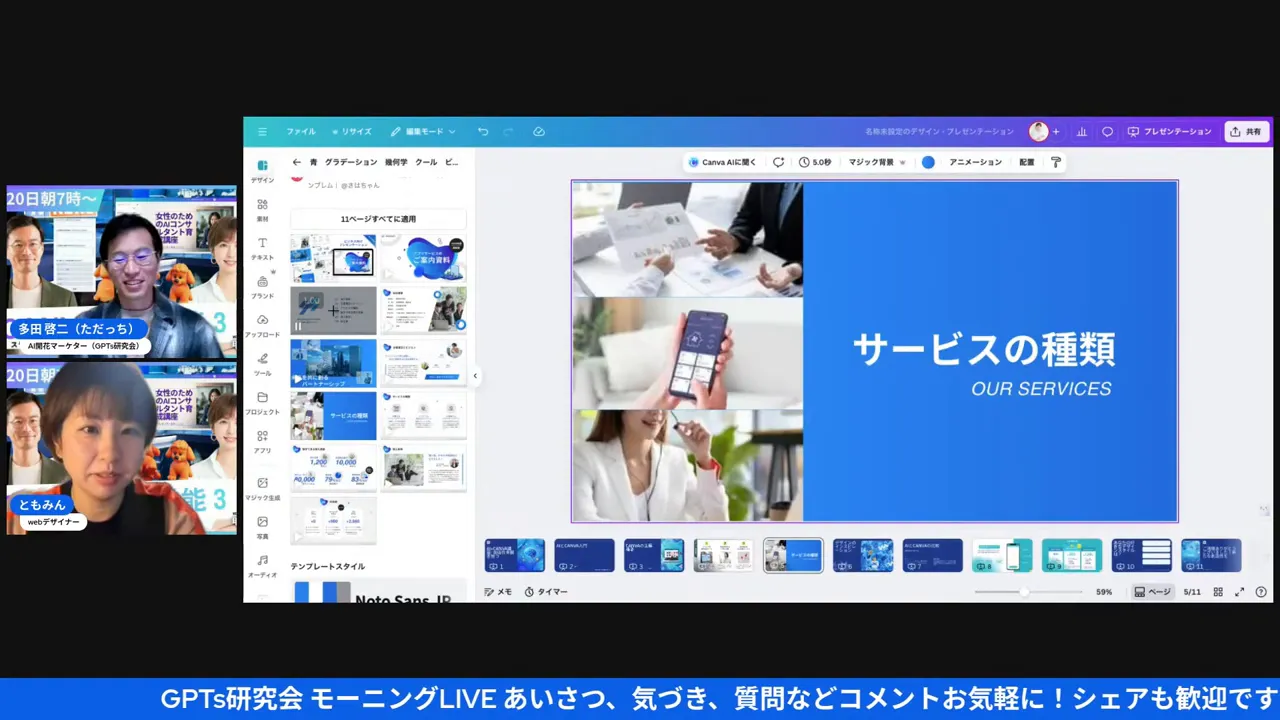
該当タイムスタンプ再生リンク: 16:34〜 出演者の反応
📚 まとめ:今すぐ試すべき3つのアクション
最後に、明日から使えるアクションプランを3つ。
- まずはText-onlyで手持ちの資料を一つアップして、Style Matchを試す。
- Shuffleで3つの配色案を作り、チームで「どっちが好き?」とABテストする。
- 新人にDesign Schoolのドラマ『拝啓 今日も私と商店街は元気です』を見せて、感想を聞く。
これだけで、デザイン業務の景色がガラッと変わります。僕もこの3ステップで、資料作成のストレスが激減しました。
❓ FAQ(よくある質問)
Canvaの新機能で最初に触るべきはどれですか?
まずはStyle(スタイル)とShuffle(シャッフル)です。これらはボタン一つで効果が見えるので、AIの便利さを体感するのに最適です。
AI提案をそのまま採用して問題ありませんか?
そのまま採用は推奨しません。あくまで「下書き」です。必ず人の目で確認し、自社のブランドや目的に合っているか微調整してください。
画像の権利周りは注意した方が良い?
はい、重要です。特にAIで生成した画像やキャラクターを商用利用する場合は、Canvaの最新の利用規約を確認してください。自信がない場合は、自社撮影の画像を使うのが一番安全です。
Geminiなど他のAIと連携する意味はありますか?
大いにあります!例えば、文章の構成やキャッチコピー作成はGeminiなどのLLM(大規模言語モデル)で行い、そのテキストをCanvaのText-onlyに流し込んでデザイン化する。この「適材適所」の連携が最強の時短術です。
✍️ 最後にひろくん的コメント(ひと言)
新しいツールは「人を楽にする」ためではなく、「人が本来やるべきクリエイティブな時間を作る」ためにあります。Canvaの進化は、まさにそのためのプレゼント。でも、最後に「これだ!」と決めるのは、AIではなくあなた自身です。
失敗してもCtrl+Zで戻せますから、怖がらずにどんどん遊んでみてください。AIを相棒にして、ワクワクしながら未来を作っていきましょう!
この記事があなたの背中を押すきっかけになれば嬉しいです。
GPTs研究会はこちら! |
|
無料!AI最新情報コミュニティ |
| 今すぐGPTs研究会をチェック! |